Panoramica dei report di esempio che usano query OData
Azure DevOps Services | Azure DevOps Server 2022 - Azure DevOps Server 2019
In questo articolo vengono forniti esempi per i report più diffusi:
Azure Boards
Azure Test Plans
Pipeline
Pipeline e test
Tutti gli articoli del report di esempio forniscono le sezioni e le informazioni seguenti:
- Query di esempio: query di Power BI e query OData non elaborate usate per eseguire il pull dei dati in Power BI insieme ad altre query di esempio.
- Trasformare i dati in Power BI - Passaggi per trasformare i dati in un formato reportabile
- Creare il report : passaggi per creare un report semplice dai dati.
Prerequisiti
- Livello di accesso: è necessario essere membri di un progetto con accesso basic o superiore.
- Autorizzazione: per impostazione predefinita, i membri del progetto dispongono dell'autorizzazione per eseguire query su Analisi e creare viste.
- Per altre informazioni sugli altri prerequisiti relativi all'abilitazione di servizi e funzionalità e alle attività generali di rilevamento dei dati, vedere Autorizzazioni e prerequisiti per l'accesso ad Analytics.
Query di Power BI
Iniziare rapidamente con i passaggi seguenti che incorporano la query OData nella query di Power BI. La query può essere incollata direttamente nell'editor di query avanzate di Power BI come indicato di seguito:
Selezionare Recupera dati e quindi Query vuota.
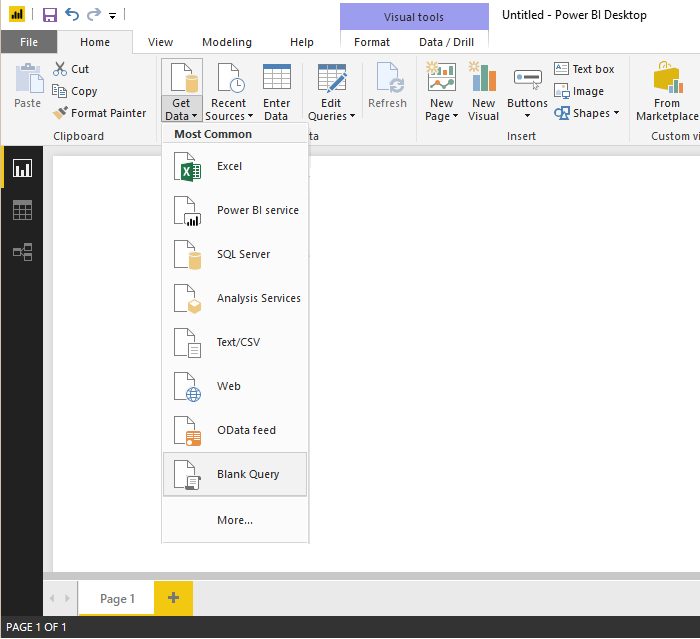
Nell'editor di Power BI Query selezionare Editor avanzato.
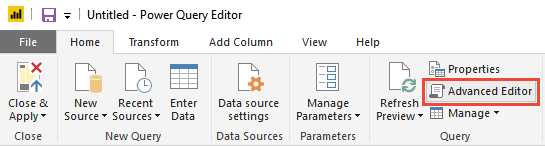
Verrà visualizzata la finestra Editor avanzato.
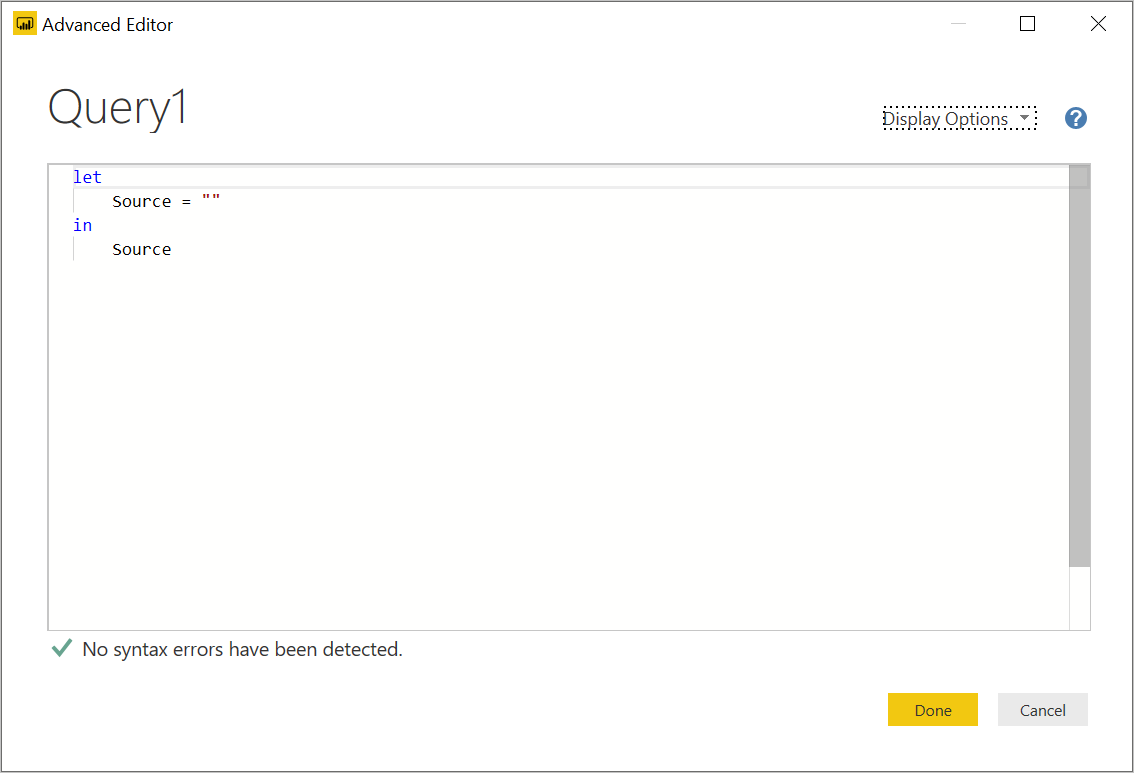
Sostituire il contenuto con una delle query di esempio fornite negli articoli collegati elencati in precedenza in questo articolo.
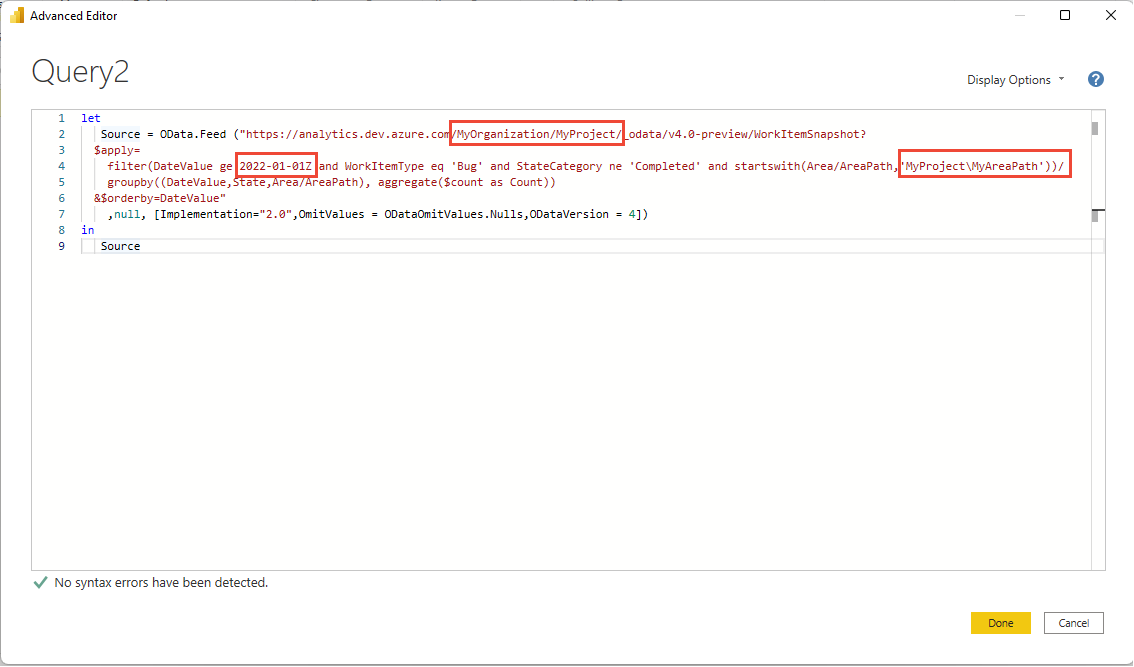
Le query di esempio includono stringhe che devono essere sostituite con i valori, ad esempio {organization} e {project}.
{organization}- Nome dell'organizzazione{project}- Nome del progetto team. Oppure omettere completamente "/{project}" per una query tra progetti.
A seconda della query di esempio, possono essere presenti una o più altre stringhe da sostituire, ad esempio:
{areapath}- Il percorso dell'area. Formato:Project\Level1\Level2{iterationpath}- Percorso di iterazione. Formato:Project\Level1\Level2{startdate}- Data in cui iniziare il report di tendenza. Formato: AAAA-MM-GG. Esempio:2019-04-01Zrappresenta il 2019-aprile-01. Non racchiudere tra virgolette.
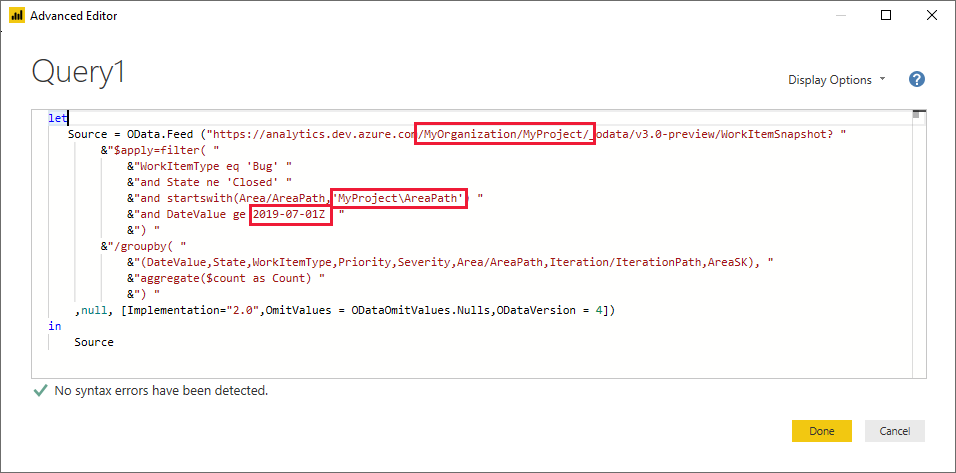
Per eseguire la query, selezionare Fine.
Se non si è mai connessi all'account, Power BI potrebbe richiedere l'autenticazione. Per informazioni dettagliate, vedere Opzioni di autenticazione client.
Query OData non elaborata
La maggior parte dei report di esempio fornisce una query OData nel caso in cui si voglia modificare e testare separatamente la query OData prima di usarla in Power BI. Questo metodo offre maggiore flessibilità, ma prevede altri passaggi prima di usare la query OData in Power BI, come descritto in Connettersi usando Power BI e query OData
Per altre informazioni su come scrivere query OData in Analisi, vedere Guida di riferimento rapido per query OData